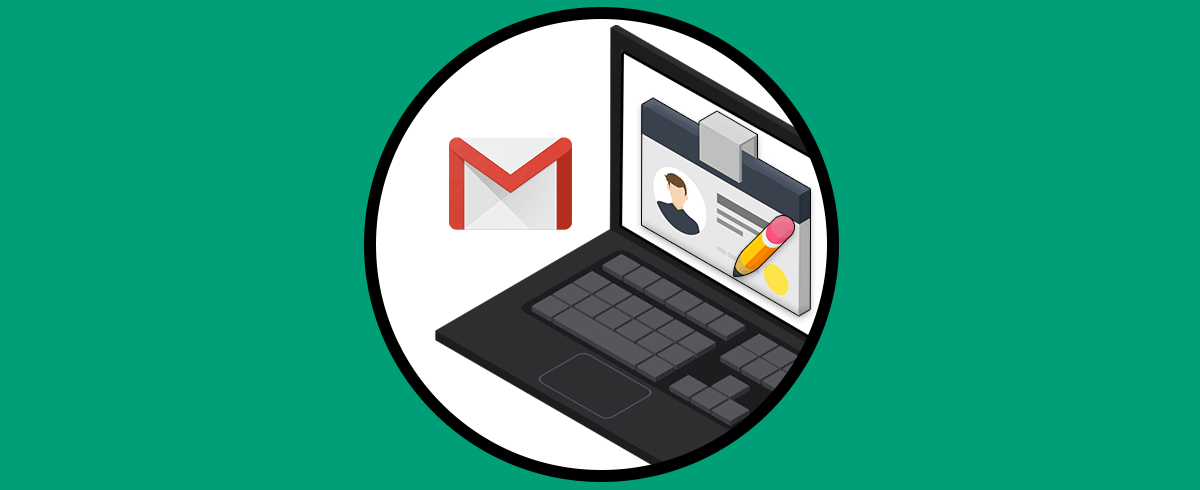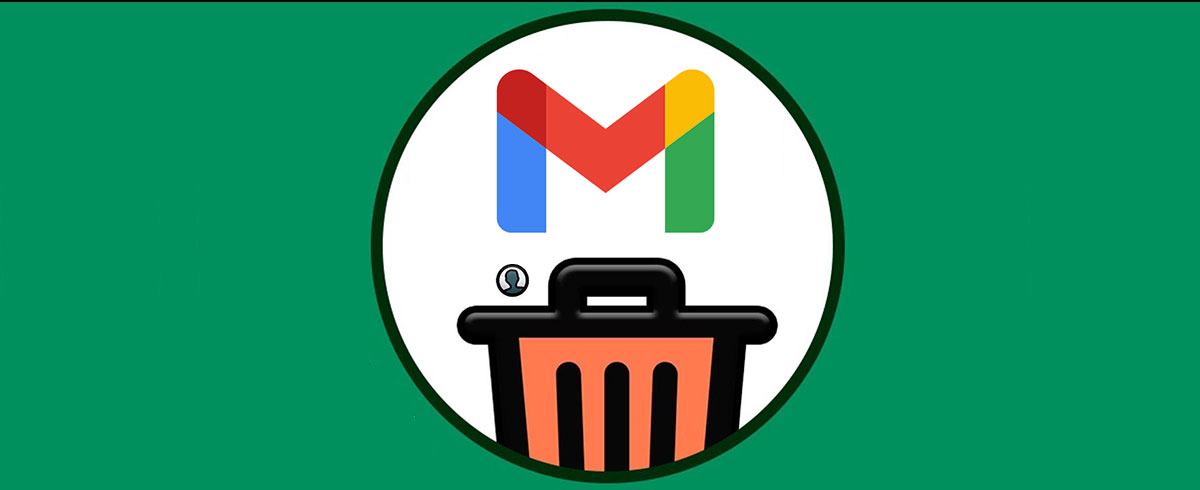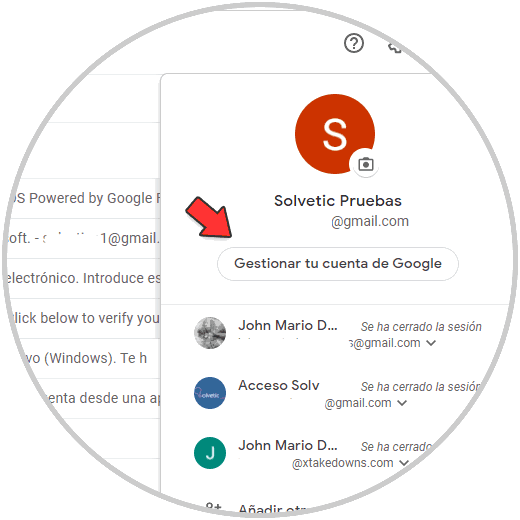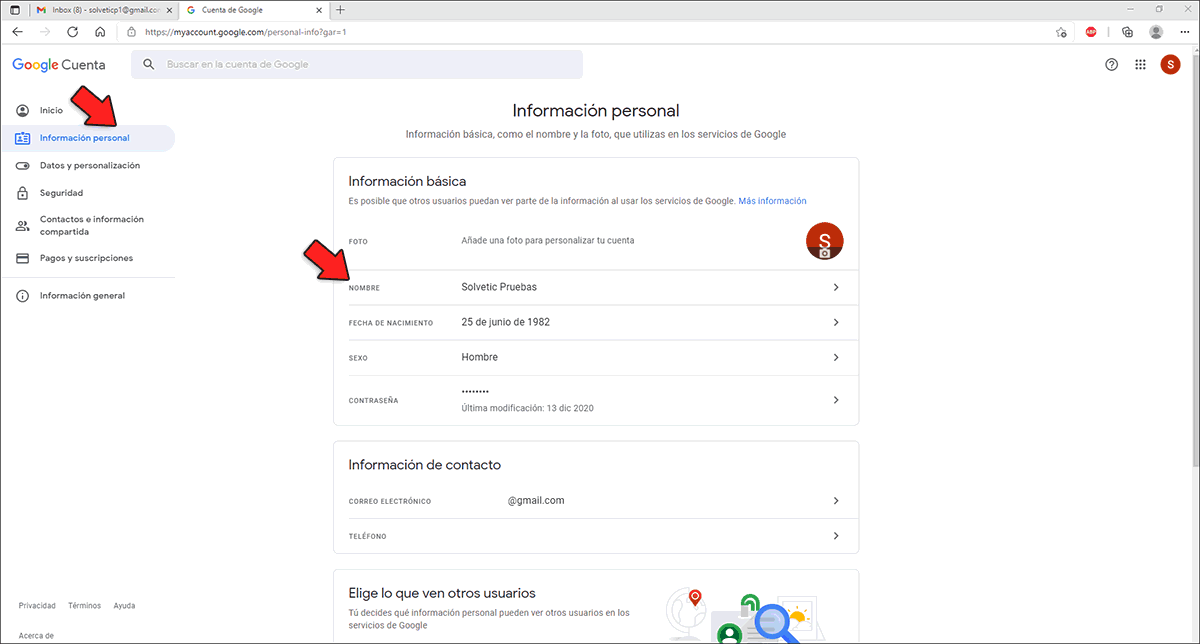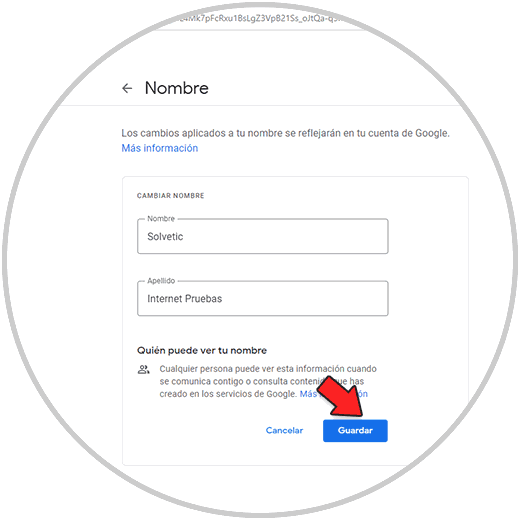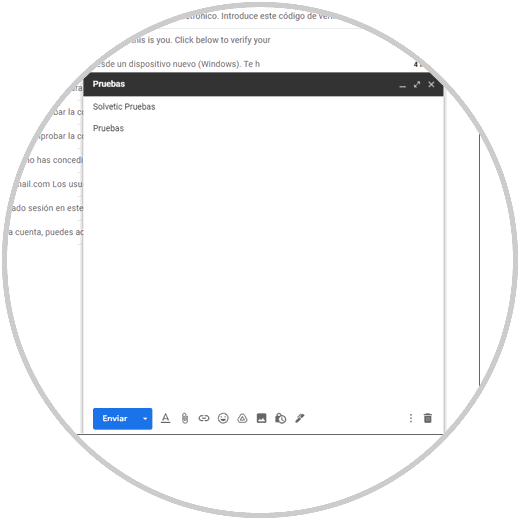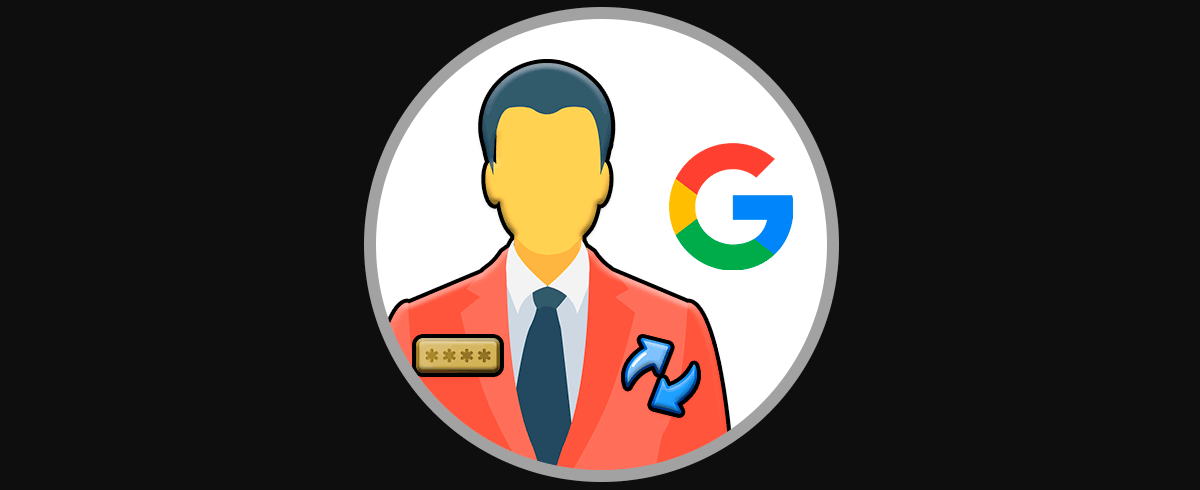El correo electrónico es sin duda un medio de comunicación muy utilizado por millones de personas que de manera frecuente acceden a este servicio para poder enviar y recibir diferente información de manera sencilla. No cabe duda de que tener un buen gestor de correo es importante, para que de este modo podamos gestionar nuestros correos de la mejor manera posible.
Entre las aplicaciones de correo más destacadas y utilizadas por millones de usuarios, nos encontramos con Gmail. Gmail nos ofrece la posibilidad de tener acceso a diversas funciones y características para trabajar nuestros correos, contactos y demás elementos asociados a mensajería, cuando se crea la cuenta por primera vez, asignamos un nombre y con el paso del tiempo es posible que deseemos editar este nombre ya sea por un tema personal o laboral, para editar nuestro nombre en Gmail es un proceso sencillo que veremos a través de este tutorial.
Cómo cambiar el nombre en Gmail PC
Para esto, abrimos Gmail y luego damos clic sobre el perfil y en el menú desplegado damos clic en "Gestionar tu cuenta de Google":
Esto nos abrirá la siguiente ventana. Allí vamos a la sección "Información personal" donde encontramos detalles puntuales de la cuenta. Damos clic en el campo "Nombre" y se desplegaran los valores de esta sección:
Editamos el nombre a mostrar según consideremos sea el caso. Una vez definidos los nombre damos clic en “Guardar” para aplicar los cambios.
Después de esto validaremos el cambio, para ello redactamos un nuevo correo:
Luego en los campos del correo podemos validar que el nombre haya sido actualizado:
Este es todo el proceso para cambiar el nombre de la cuenta de Gmail en PC y es un cambio que podrá ser realizado en cualquier momento.